주민등록등본이 필요하면 주민센터에 방문했었던 때와 달리 요즘은 인터넷발급뿐만 아니라 모바일로도 발급받아서 사용할 수 있다. 단, 모바일 주민등록등본 발급은 출력은 불가능하기 때문에 출력을 해야 하는 것이라면 지금부터 포스팅할 주민등록등본 인터넷발급 방법을 참고하자.

주민등록등본 인터넷발급을 받기위해서는 아래의 대한민국 공식 전자정부 누리집으로 접속해야 한다. 지금부터 알려드릴 주민등록등본 인터넷발급 방법은 모바일 앱을 통해서도 동일한 순서대로 진행하면 된다.
대한민국 공식 전자정부 누리집인 정부24에서는 주민등록등본뿐만 아니라 초본, 토지대장, 건축물대장, 자동차등록원부, 가족관계증명서, 납세증명서 등 여러 종류의 서비스를 발급받을 수 있고, 대학졸업 증명서나 여권 재발급 신청도 할 수 있다.
주민등록등본 인터넷 발급
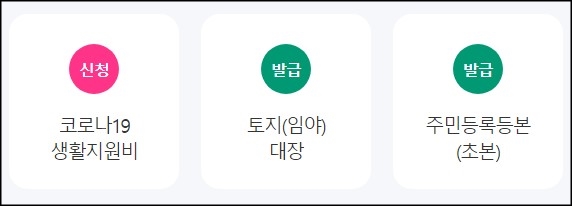
1. 정부 24 홈페이지에 접속했다면 첫 화면 자주 찾는 서비스 목록에서 주민등록등본(초본) 발급을 선택해 준다.

2. 주민등록등본은 인터넷과 주민센터에 방문 또는 무인기기에서 발급이 가능한데 오직 인터넷으로 발급받을 때만 무료이기 때문에 등본이 필요할 때는 인터넷 발급을 추천한다. 단, 온라인은 대리인 신청이 불가함.

3. 주민등록등본 인터넷발급이 좋은 이유는 비회원으로도 신청이 가능하기 때문이다. 물론, 비회원은 전자지갑을 선택할 수 없지만 출력할 때는 비회원만으로도 충분하기 때문에 더없이 편리하지만 일부 서비스는 간편 인증 or 인증서가 별도로 필요하기도 하다.

4. 공동인증서가 다른 컴퓨터에 깔려있어 일단 비회원으로 신청해 봤다. 비회원으로 신청하기를 누르고 신청 정보를 입력해주고 다음단계로 넘어간다.
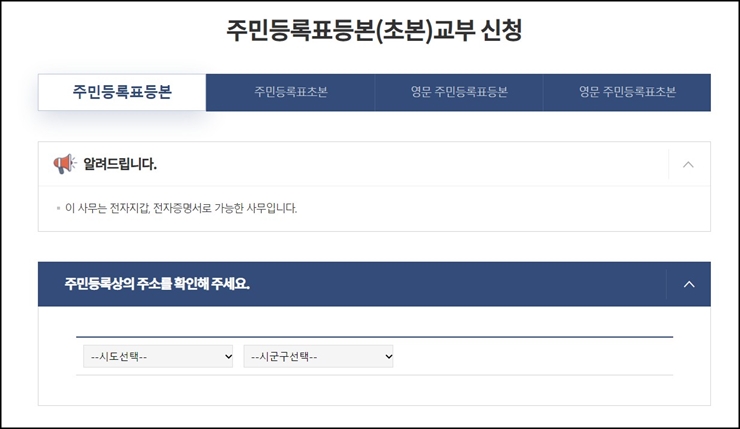

5. 다음단계로 넘어와서 주민등록상의 주소를 선택하고, 발급형태와 수령방법을 선택한 뒤 민원신청하기를 누른다. 여기서 수령방법은 온라인발급(본인출력)과 온라인발급(전자문서지갑), 온라인발급(제3자제출), 등기보통우편, 일반보통우편이 있다.
* 비회원은 전자지갑은 선택할 수 없고, 과거의 주소변동사항이나 세대 구성정보 및 세대 구성원정보, 주민등록번호 뒷자리 표기 등은 선택발급을 선택하면 됨.
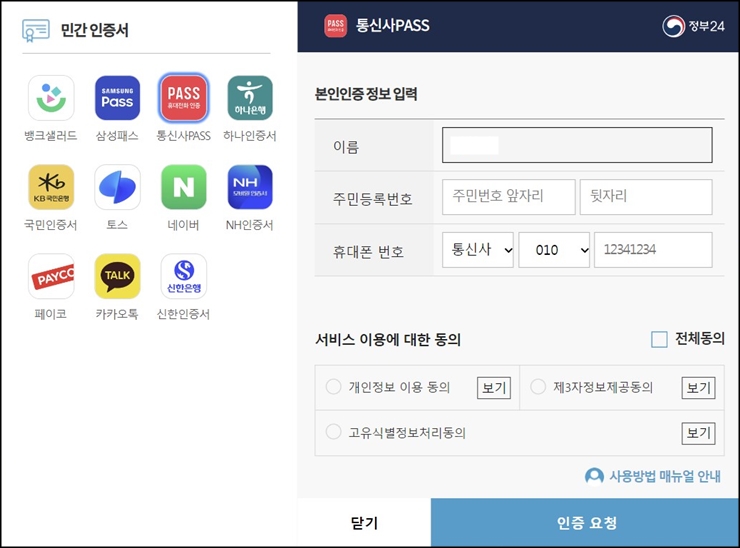
6. 민원 신청하기를 눌렀다면 간편 인증서를 통해 본인인증을 해준다.
주민등록등본 pdf

이제 주민등록등본 인터넷발급 pdf로 출력하는 방법을 알아보자. 위의 주민등록등본 인터넷발급에서 본인인증까지 거치고 서비스 신청내역까지 왔다면 처리상태에 쓰여있는 문서출력을 눌러준다.
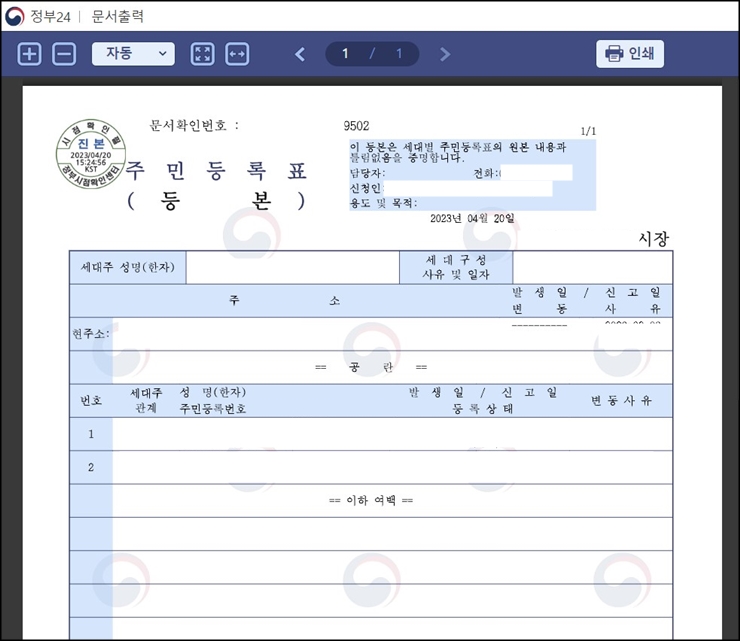
문서출력을 누르면 나의 주민등록등본이 뜨는데 이 화면에서 오른쪽 상단에 있는 인쇄 버튼을 눌러준다.
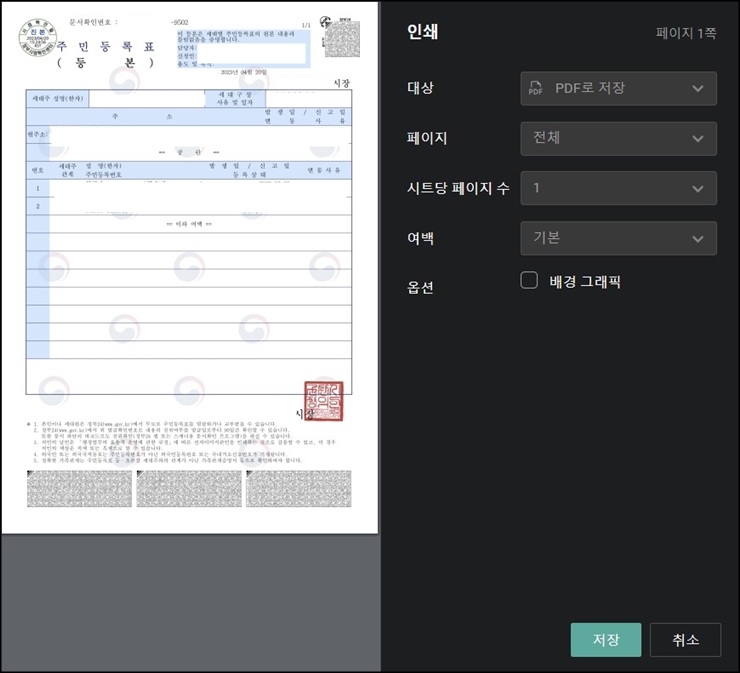
그런 다음 주민등록등본 인터넷발급 pdf 파일을 받기 위해 오른쪽 화면에 있는 대상에서 pdf로 저장을 선택한 뒤 저장을 누르고 출력하면 된다.
하지만 가끔 주민등록등본을 팩스로 보내려고 하거나 핸드폰에 있는 등본을 제시할 일이 생길 때도 있다. 그럴 때는 모바일 주민등록등본을 전자문서지갑으로 발급받아 사용하면 되는데 이에 대한 내용은 아래의 포스팅을 참고하면 되고 주민등록등본 인터넷발급 pdf에 대한 정보는 여기서 마치도록 하겠다.
모바일 주민등록등본 간편한 인터넷 등본 발급
- 모바일 주민등록등본 - ' 인터넷 등본 발급 ' 예전엔 등본이 필요하면 동사무소에 직접 방문해...
blog.naver.com
모바일 팩스 보내는법 어플로 받는법
모바일 팩스 무료로 보낼 수 있는 법에 대해서 포스팅할까 한다. 가끔 금융기관이나 공공기관에서 업무를 볼 때 문서나 사진을 팩스로 보내달라고 하는 경우가 있는데 개인이 팩스를 이용하는
yum03.com
'생활정보' 카테고리의 다른 글
| PC, 스마트폰 유튜브 광고없이 보기 (0) | 2023.05.03 |
|---|---|
| 근로 자녀장려금 신청자격 조회 및 지급 대상자 확인 (0) | 2023.04.28 |
| 종합소득세 자동계산기 ssem (0) | 2023.04.19 |
| 모바일 운전면허증 발급 방법 (0) | 2023.04.17 |
| 모바일 팩스 보내는법 어플로 받는법 (0) | 2023.04.17 |




댓글